Phần mềm Autodesk
Phần mềm CAD phổ biến
Phần mềm CAD/CAM cao cấp
Bạn có thể chỉnh sửa Block trong AutoCAD bằng hai lệnh chính: BEDIT và REFEDIT. Dưới đây là hướng dẫn chi tiết từng bước cho cả hai phương pháp.

BEDIT phù hợp khi bạn muốn chỉnh sửa chi tiết bên trong Block trong môi trường chuyên biệt, tách biệt hoàn toàn với bản vẽ tổng thể.
Bước 1: Nhập lệnh BEDIT > Enter.
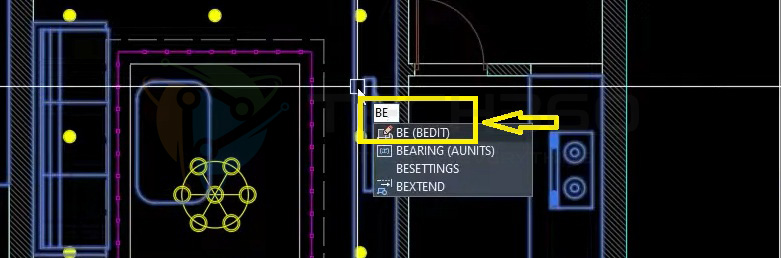
Bước 2: Trong hộp thoại xuất hiện, chọn Block muốn chỉnh sửa rồi nhấn OK để mở Block editor.
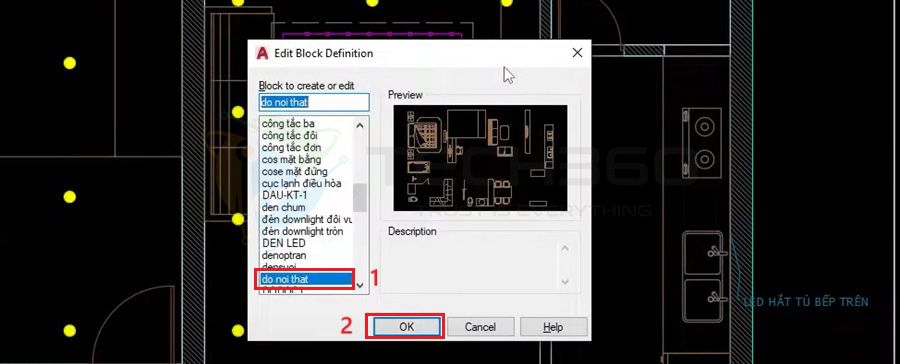
Hoặc bạn có thể chọn Block cần chỉnh sửa > nhấp chuột phải > Chọn Block Editor để mở trình chỉnh sửa block.
Bước 3: Giao diện Block Editor hiện ra, bạn tùy ý chỉnh sửa hình dáng, kích thước, thuộc tính của các đối tượng bên trong Block (thêm/xóa đối tượng, thay đổi màu sắc, kiểu nét, v.v.).
Bước 4: Chọn Close Block Editor trên thanh công cụ hoặc gõ lệnh BCLOSE. AutoCAD sẽ hỏi bạn có muốn lưu thay đổi không, hãy chọn “Save the changes to [Tên block]”.
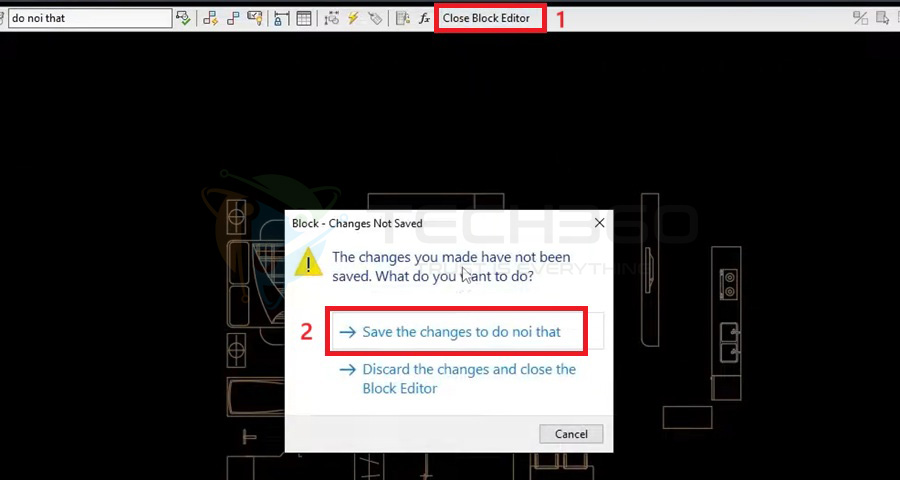
Lưu ý: Trong Block Editor bạn chỉ thấy các đối tượng thuộc Block, không thấy các đối tượng còn lại của bản vẽ.
REFEDIT rất hữu dụng khi bạn cần chỉnh sửa Block mà vẫn nhìn thấy các đối tượng liên quan xung quanh, nhất là các bản vẽ phức tạp. Cách làm như sau:
Bước 1: Dùng chuột click chọn Block muốn chỉnh sửa.
Gõ lệnh REFEDIT > nhấn OK. Hoặc click chuột phải và chọn Edit Block In-place > nhấn OK.
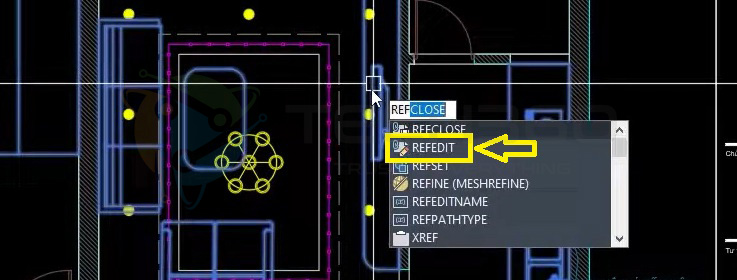
Bước 2: Lúc này, bạn vừa nhìn thấy Block vừa nhìn thấy các đối tượng khác trên bản vẽ. Thực hiện các thao tác chỉnh sửa block như với lệnh BEDIT. AutoCAD hỗ trợ một thanh công cụ tiện lợi cho phép bạn thực hiện 4 thao tác như hình dưới đây.
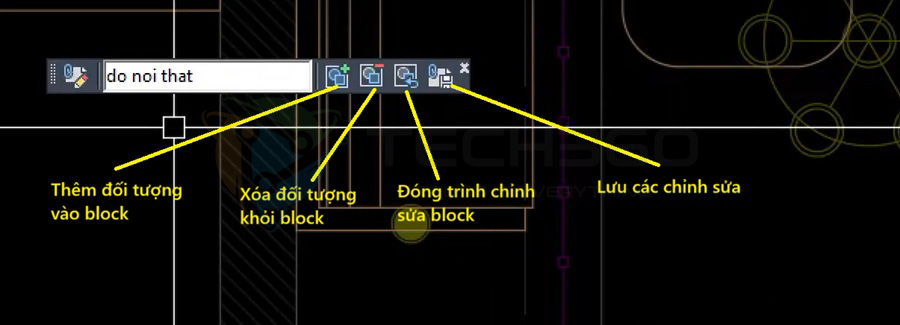
Bước 3: Sau khi chỉnh sửa xong, bạn có thể đóng và lưu thay đổi bằng nút đóng/lưu trên thanh công cụ như hình trên. Hoặc gõ lệnh REFCLOSE > chọn Save > chọn OK.
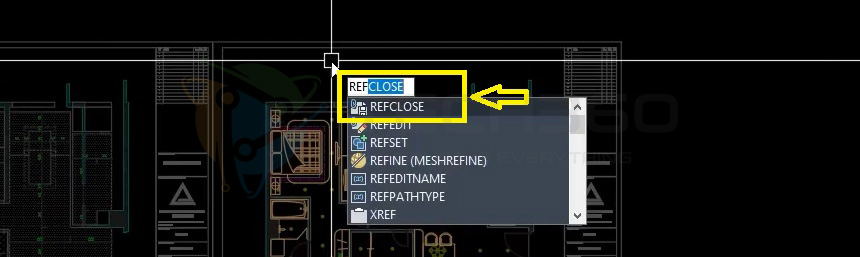
Trên đây là hướng dẫn cực chi tiết với hình ảnh minh họa về cách chỉnh sửa Block trong CAD. Việc thành thạo các lệnh BEDIT và REFEDIT sẽ giúp bạn chỉnh sửa Block trong AutoCAD một cách linh hoạt và hiệu quả. Nếu có thắc mắc nào, bạn vui lòng liên hệ Tech360 – nhà cung cấp AutoCAD bản quyền doanh nghiệp chính hãng tại Việt Nam để được hỗ trợ nhé.
Bài viết liên quan: